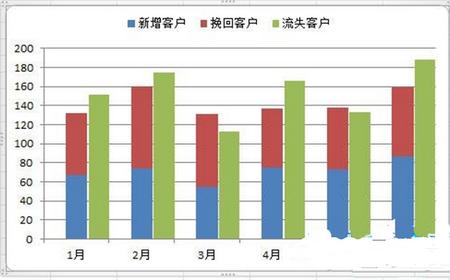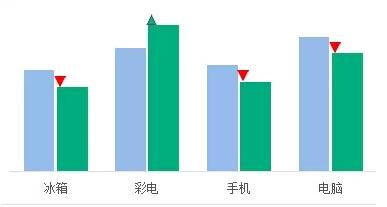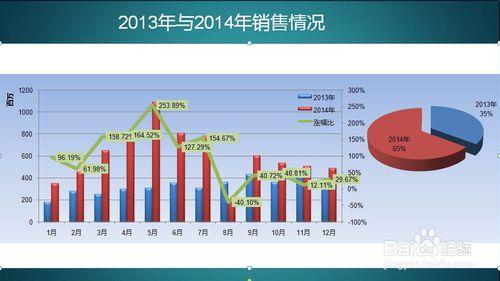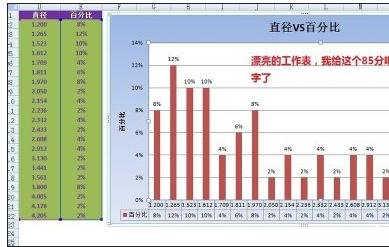在Excel中,我们往往需要添加图表以便更为清晰的表现数据,我们以Excel2007来讲解圆柱形图表的添加。下面让小编为你带来excel2007制作柱形图的方法。
excel2007制作柱形图步骤如下:打开软件,在表格中输入下面内容
选中“A2:D4”单元格区域作为图表数据区。点击菜单栏中的“插入”,“图表”,“柱状图”,“簇状柱形图”
如图,可以调整图表位置和大小
接下来给图表添加标题。首先选中图表,在“图表工具”功能区“布局”选项卡“标签”组中,单击“图表标题'下的“图表下方”
输入“各部门薪酬柱形图”,并对字体进行设置,字体为“黑体 20 深蓝”
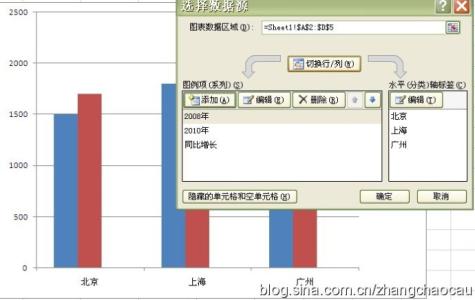
最后设置一下艺术字,将标题选中,在“图表工具”功能区“格式”下的“艺术字样式”列表中选择“渐变填充 灰色,轮廓 灰色”。
在“文本效果”下点击“映像”“半映像 4pt偏移量”
关于excel2007柱形图的相关文章推荐:
1.excel2007怎么制作柱状图
2.excel2007双柱形图的制作教程
3.excel2007制作柱形图的教程
 爱华网
爱华网